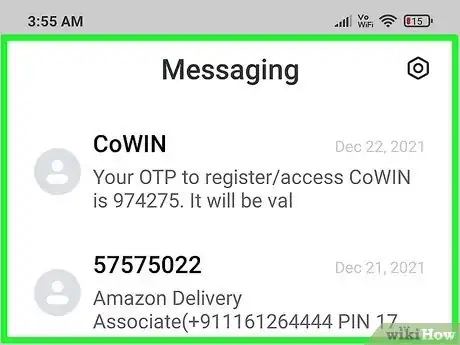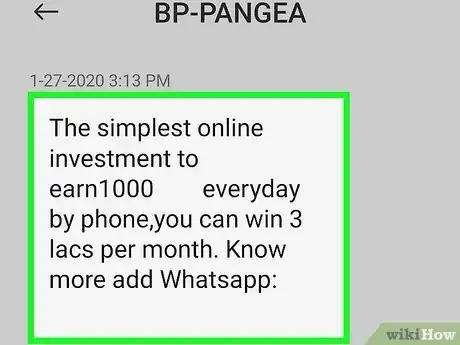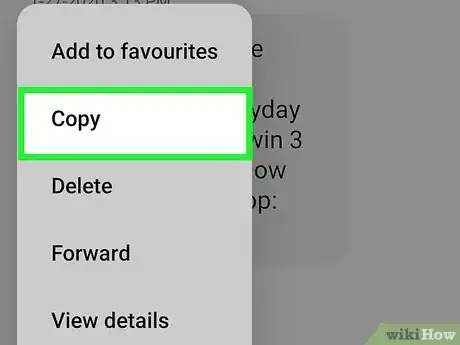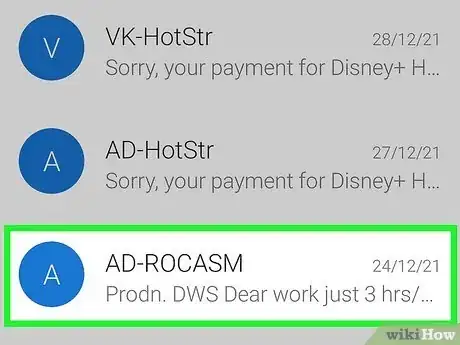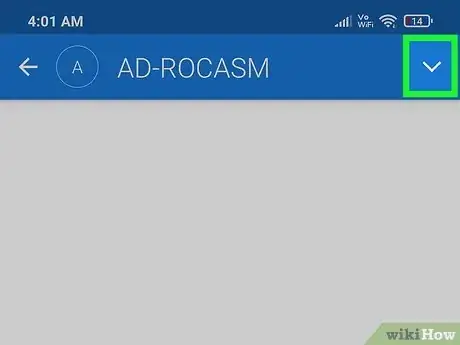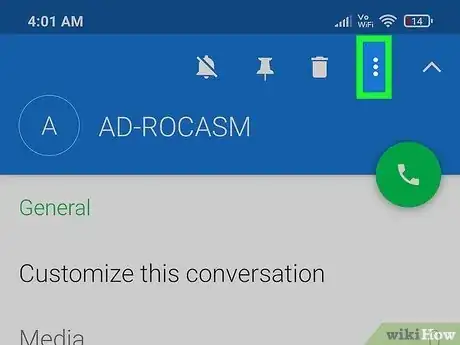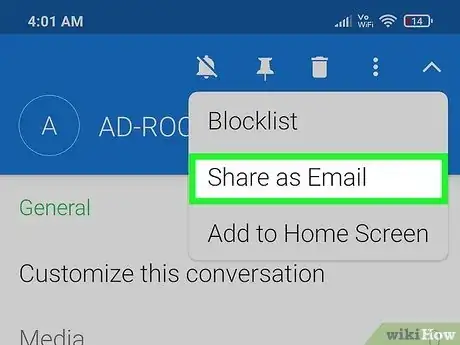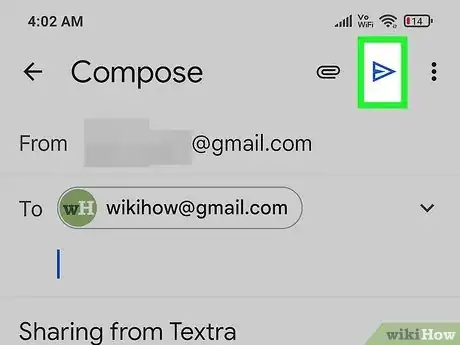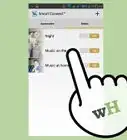Este artículo fue coescrito por Darlene Antonelli, MA. Darlene Antonelli es escritora y editora de tecnología para wikiHow. Darlene tiene experiencia dando cursos universitarios, escribiendo artículos relacionados con la tecnología y trabajando en el campo de la tecnología. Obtuvo una maestría en escritura en la Universidad de Rowan en 2012 y escribió su tesis sobre las comunidades en línea y las personalidades seleccionadas en dichas comunidades.
¿Necesitas copiar una conversación y guardarla para leerla más tarde? ¿O un amigo te pidió una copia de la conversación que tuvieron? Es frustrante no poder copiar múltiples mensajes con la aplicación de mensajes de texto de Android. Afortunadamente, existen algunos métodos para hacerlo, uno de los cuales incluye usar la aplicación Textra. En este wikiHow, encontrarás información sobre cómo copiar tus conversaciones por mensaje de texto en Android.
Pasos
Método 1
Método 1 de 2:Copiar mensajes individuales
-
1Abre los mensajes. La aplicación de mensajes de texto de tu celular Android puede tener un nombre específico (como Mensajes Samsung o Mensajes Google), pero su ícono siempre es la imagen de una burbuja de diálogo.
- No es posible copiar conversaciones enteras de una sola vez con la aplicación predeterminada. Pero si la conversación no es muy larga, puedes copiar un mensaje a la vez.
-
2Ve hacia la conversación que quieres copiar. Al abrir la aplicación, verás una lista de mensajes.
-
3Mantén presionada una de las burbujas de diálogo de la conversación. Al hacerlo, aparecerá un menú donde está tu dedo.
-
4Presiona la opción Copiar. Al hacerlo, el texto se copiará al portapapeles para que puedas pegarlo en otra aplicación (como en un correo electrónico).
- Repite el proceso de copiar y pegar hasta tener todos los mensajes que necesitas.
Método 2
Método 2 de 2:Compartir una conversación completa con Textra
-
1Abre Textra. El ícono se ve como una burbuja de texto con un par de líneas.
- Si no tienes Textra, es una aplicación gratuita con buenas reseñas y muy popular debido a las herramientas útiles que ofrece.
- Cuando empieces a usar Textra, todos los mensajes de la aplicación predeterminada también aparecerán ahí.
-
2Ve a la conversación que quieres copiar. Al abrir la aplicación, verás una lista de conversaciones.
-
3
-
4Presiona el botón ⋮. Los tres puntos se encuentran al lado de la flecha en la parte superior de la pantalla y al presionarlos se abrirá otro menú desplegable.
-
5Presiona Compartir como correo electrónico. Generalmente, se encuentra en el medio del menú y te llevará a la aplicación de correo electrónico.
-
6Coloca un destinatario y presiona . Llena el campo “Para” (puedes escribir tu propio correo electrónico para enviar el texto de la conversación del teléfono a la computadora como un archivo .txt) y, si deseas, edita el asunto o llena el cuerpo del mensaje. Una vez que termines, presiona el ícono del avión de papel para enviar el correo.